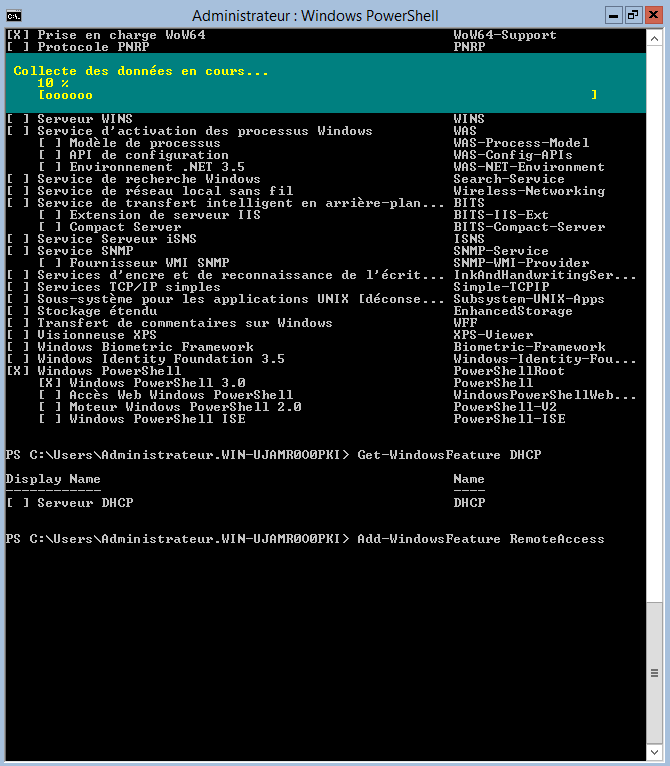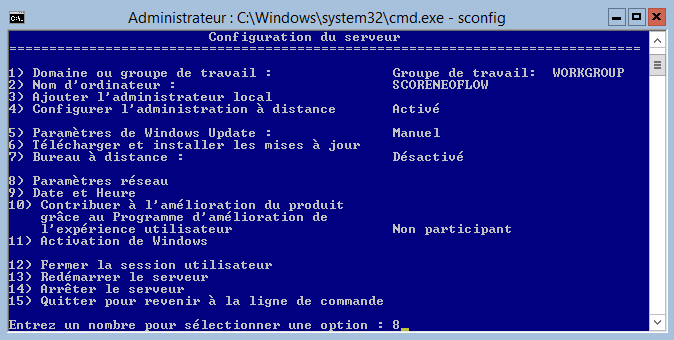WS 2012 Core – Désinstaller une fonctionnalité
I. Présentation
Nous avons vu dans un précédent tutoriel comme installer une fonctionnalité sous Windows Server 2012 Core c'est à dire en ligne de commandes. Il peut être utile de faire l'inverse c'est à dire de supprimer une fonctionnalité même si c'est plus rare mais cela peut s'avérer utile lorsqu'on fait du ménage sur un serveur afin d'alléger les ressources utilisées.
II. Procédure
Pour procéder à une désinstallation, on utilisera le command-let Powershell nommé "Remove-WindowsFeature" alors que pour ajouter des fonctionnalités ont remplace le "Remove" par "Add".
Pour rappel, la commande qui permet de lister l'ensemble des fonctionnalités et notamment indiquer celle qui sont installées sur votre serveur est la suivante : Get-WindowsFeature. Très utile notamment pour repérer le nom exacte de la fonctionnalité que vous souhaitez désinstaller.
Ce qui nous donnera la commande suivante :
Remove-WindowsFeature <nom>
Par exemple, cela donne la commande suivante pour la fonctionnalité ayant pour nom RemoteAccess :
Remove-WindowsFeature RemoteAccess
Comme en général il est nécessaire de redémarrer après une désinstallation notamment dans le cas d'une fonctionnalité importante, vous pouvez ajouter une option pour redémarrer automatiquement à la fin de la désinstallation.
Remove-WindowsFeature <nom> -Restart
Pour désinstaller plusieurs fonctionnalités, inutile de faire plusieurs fois la commande il suffit de séparer chaque nom de fonctionnalité par une virgule. Comme ceci :
Remove-WindowsFeature <nom1>,<nom2>
Une autre directive intéressante est celle nommée "Concurrent" et qui permet d'effectuer plusieurs opérations d'installation ou de désinstallation simultanément. Ainsi vous devrez ajouter l'option dans votre commande :
Remove-WindowsFeature <nom> -Concurrent
Les différents modèles de commandes indiqués ci-dessus vous permettent de gérer la désinstallation de fonctionnalités en ligne de commandes de manière simple.
Note : La journalisation de ce type de manipulation est enregistrée par défaut dans le fichier suivant sur votre serveur : %windir%\logs\ServerManager.log